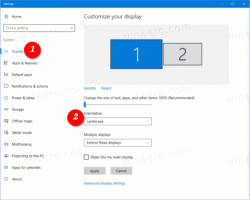Скрыть открытые окна с помощью ALT + TAB в Windows 10
Недавно мы рассмотрели секретные скрытые параметры, которые позволяют настраивать прозрачность диалогового окна Alt + Tab в Windows 10. В этой статье мы увидим, как заставить диалоговое окно Alt + Tab скрывать открытые окна при циклическом перемещении по ним в пользовательском интерфейсе Alt + Tab. Вот как это можно сделать.
Рекламное объявление
В Windows 10 можно сделать так, чтобы диалоговое окно Alt + Tab не отображало фоновые окна при переключении между ними. Когда эта функция включена, Alt + Tab отображается на пустом рабочем столе со значками, и ни одно фоновое окно не открывается, чтобы вас отвлекать. Это можно сделать с помощью простой настройки реестра.
- Открытым Редактор реестра.

- Перейдите к следующему ключу реестра:
HKEY_CURRENT_USER \ ПРОГРАММНОЕ ОБЕСПЕЧЕНИЕ \ Microsoft \ Windows \ CurrentVersion \ Explorer
Совет: см. как перейти к желаемому ключу реестра одним щелчком мыши.
- Создайте здесь новый подключ с именем Многозадачность.

- Под Многозадачность подключ, создайте новый подключ с именем AltTabViewHost.

- Под AltTabViewHost подключ, создайте новое 32-битное значение DWORD и назовите его обои. Примечание: Даже если вы используете 64-битную Windows, вам все равно нужно создать 32-битное значение DWORD.


Установите его значение data равным 1.
1 - скрыть фон окна.
0 или удалить значение обоев - означает поведение по умолчанию с окнами, видимыми на рабочем столе.
В следующем примере я установил его на 1:
Это внешний вид и поведение диалогового окна Alt + Tab по умолчанию:
И вот как это выглядит, когда значение data для «Wallpaper» установлено на 1:
Используйте Winaero Tweaker
Если вы не хотите редактировать реестр, вы можете использовать Winaero Tweaker. Это позволит настроить все указанные параметры с помощью удобного интерфейса.

Посмотрите следующее видео, чтобы увидеть эту настройку в действии:
Совет: вы можете подписывайтесь на наш канал на YouTube.
Вот и все.